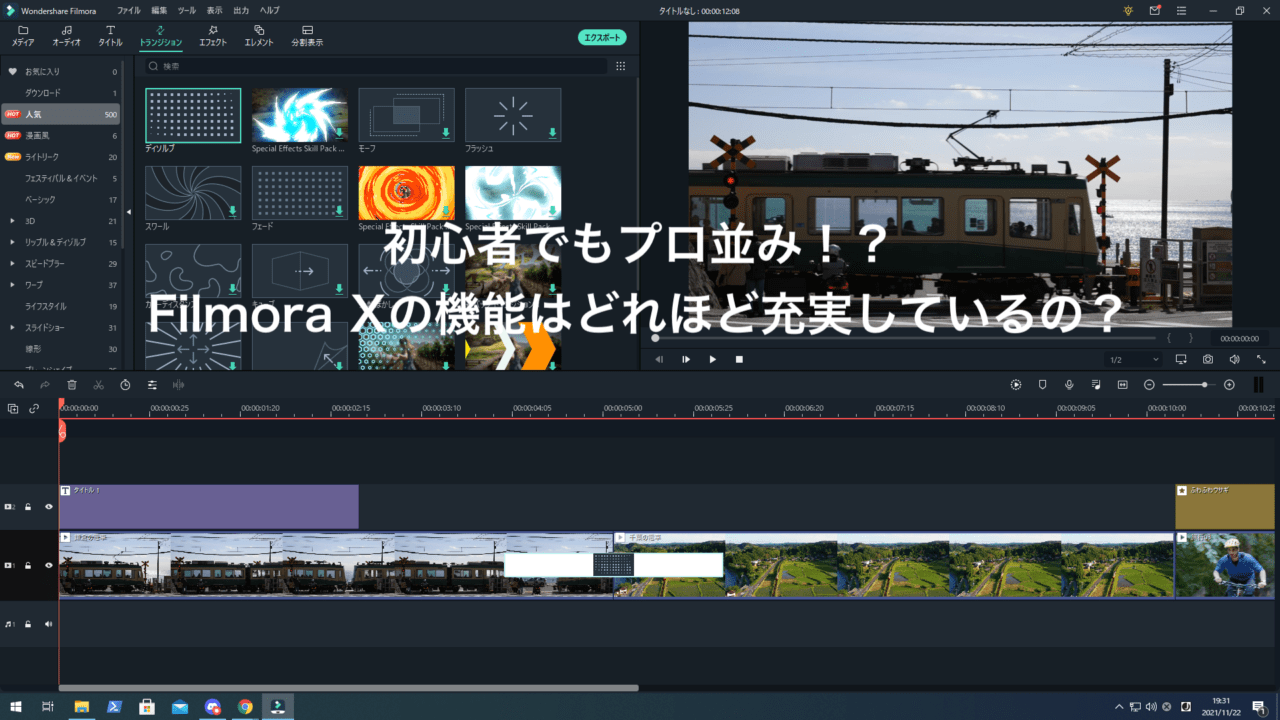
提供:株式会社ワンダーシェアーソフトウェア
以前初心者でも簡単に使用できる動画編集ソフトの紹介としてWondershare Filmora Xを挙げた。誰でも使用できる簡単な操作感が他の動画編集ソフトよりも優れている点だが、簡単な操作感と引き換えに機能の少なさが目立つといったことはないのだろうか?今回は Filmoraに最初から用意されているサンプル動画を使用しながらどのような編集ができるのかをチェックしていく。
前回の記事はこちら
FilmoraのUIを再チェック
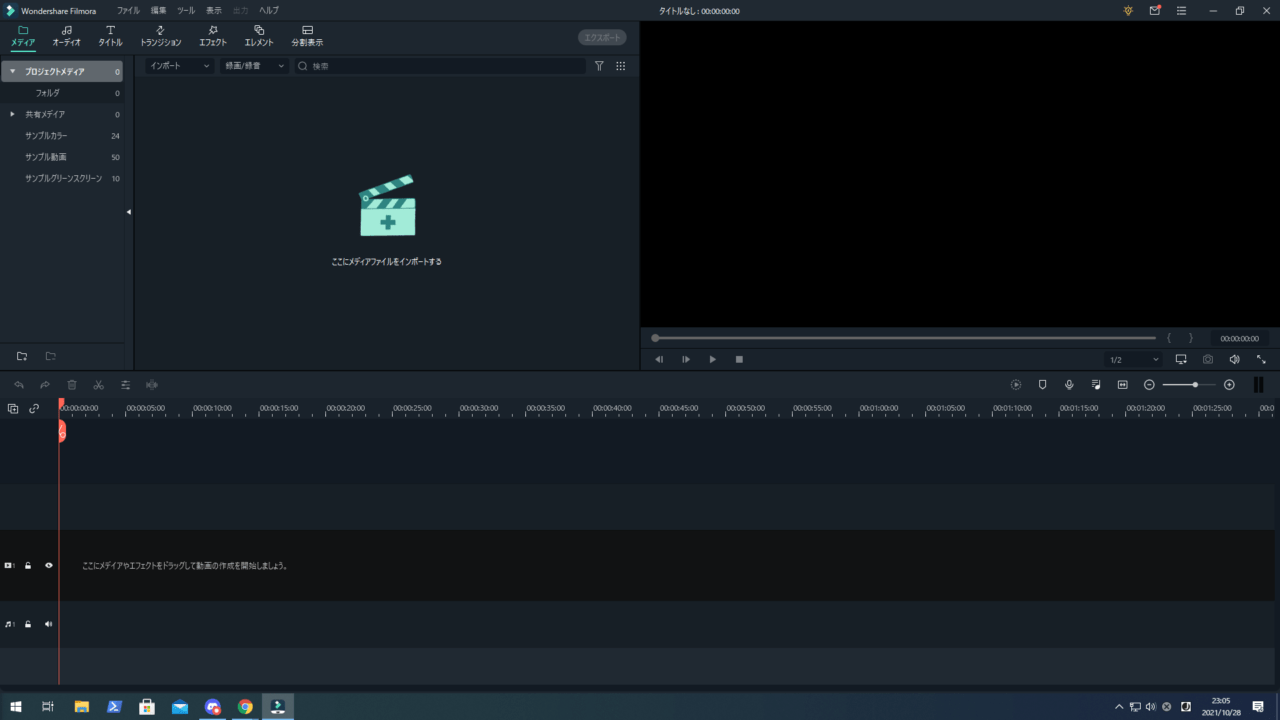
基本的な動画編集画面は他の動画編集ソフトと変わらない。左上にメディアプール、右上にプレビュー画面、画面下半分にタイムラインが設置されているので動画編集ソフトの入門としてFilmoraを使用した後、高度な動画編集ソフトにステップアップする際も混乱することなく移行できるだろう。適宜日本語での説明もあるので動画編集を始めてやる人でも操作しやすいだろう。
サンプル動画を使用して動画編集を行う
それではFilmoraに最初から用意されているサンプル動画を使用して編集機能について細かく見ていく。
タイトルの挿入
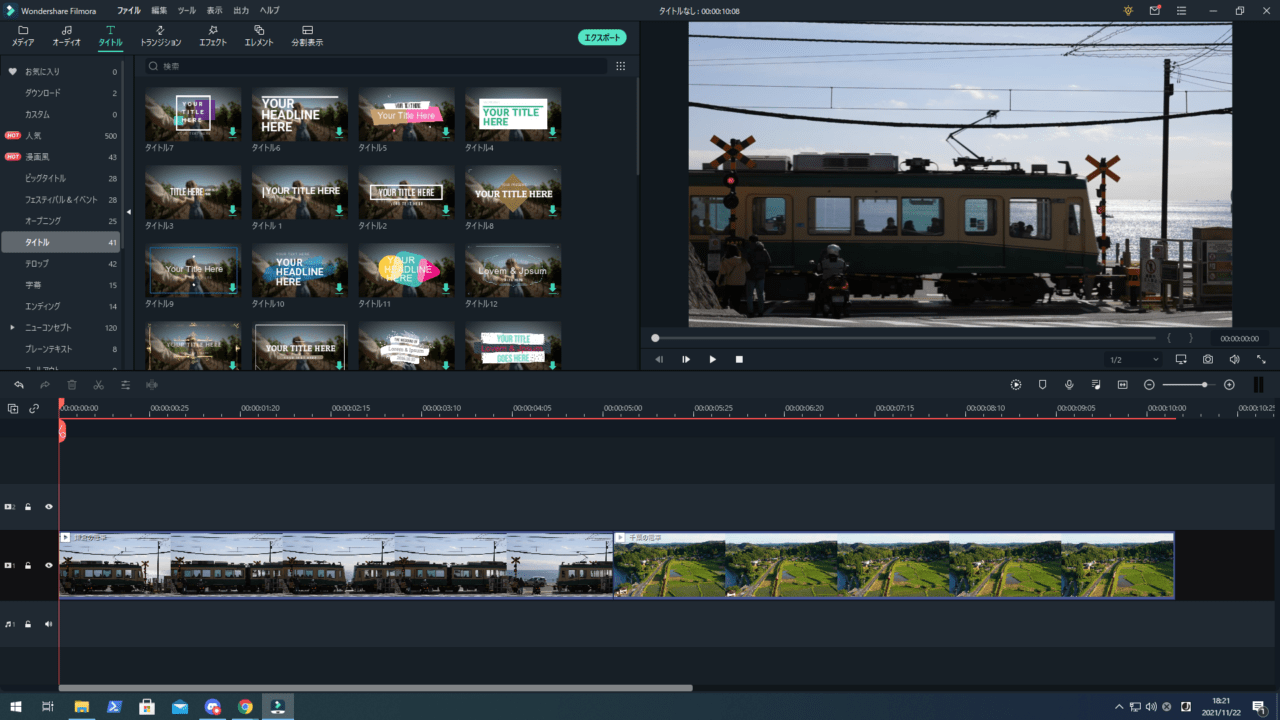
YouTube等の動画投稿サイトに作った作品を投稿する際にはタイトルやオープニングをつけることが多いだろう。Filmoraはデフォルトで入っているタイトルは41種類もあり、使いやすいものを選べるただしタイトル等様々な素材は「タイトル1」や「ローワーサード10」(テロップ)のようにすべて数字で管理されているので使いやすいと感じるかは人それぞれといった印象を受けた。
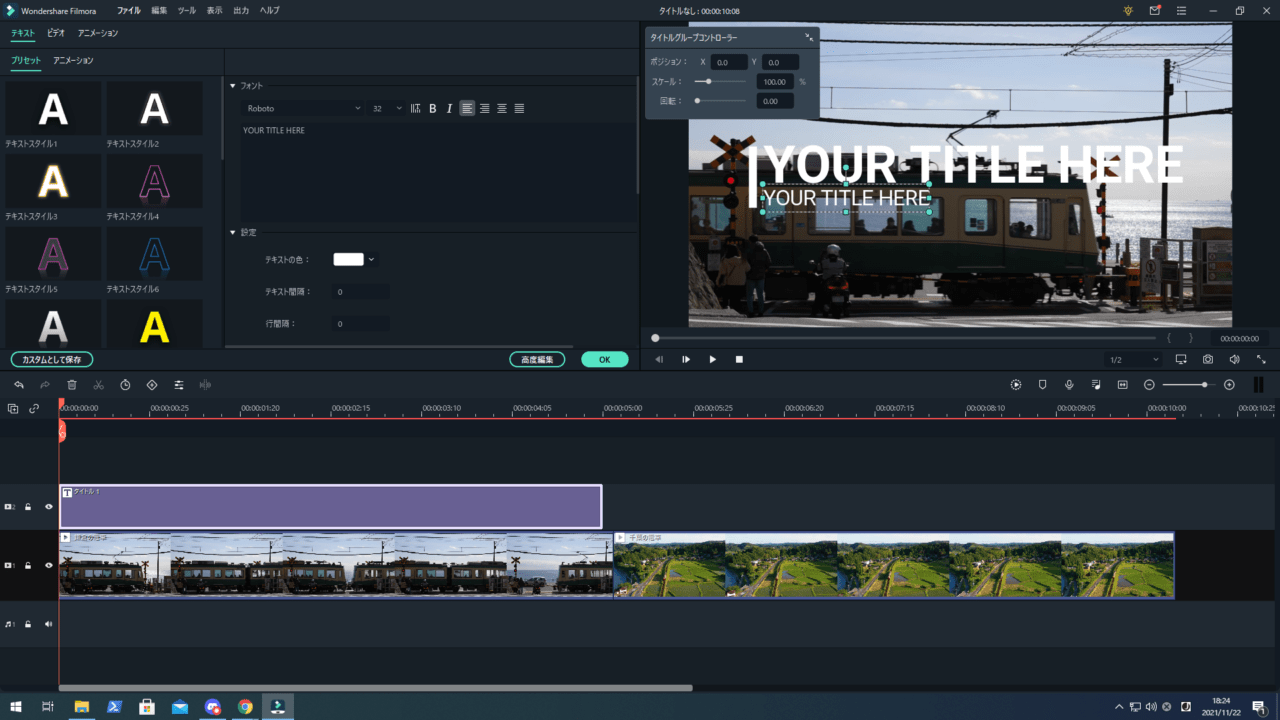
タイムライン上にタイトルを配置しダブルクリックするとタイトルのテキスト入力やフォント・色の変更や表示のアニメーションを設定することができる。
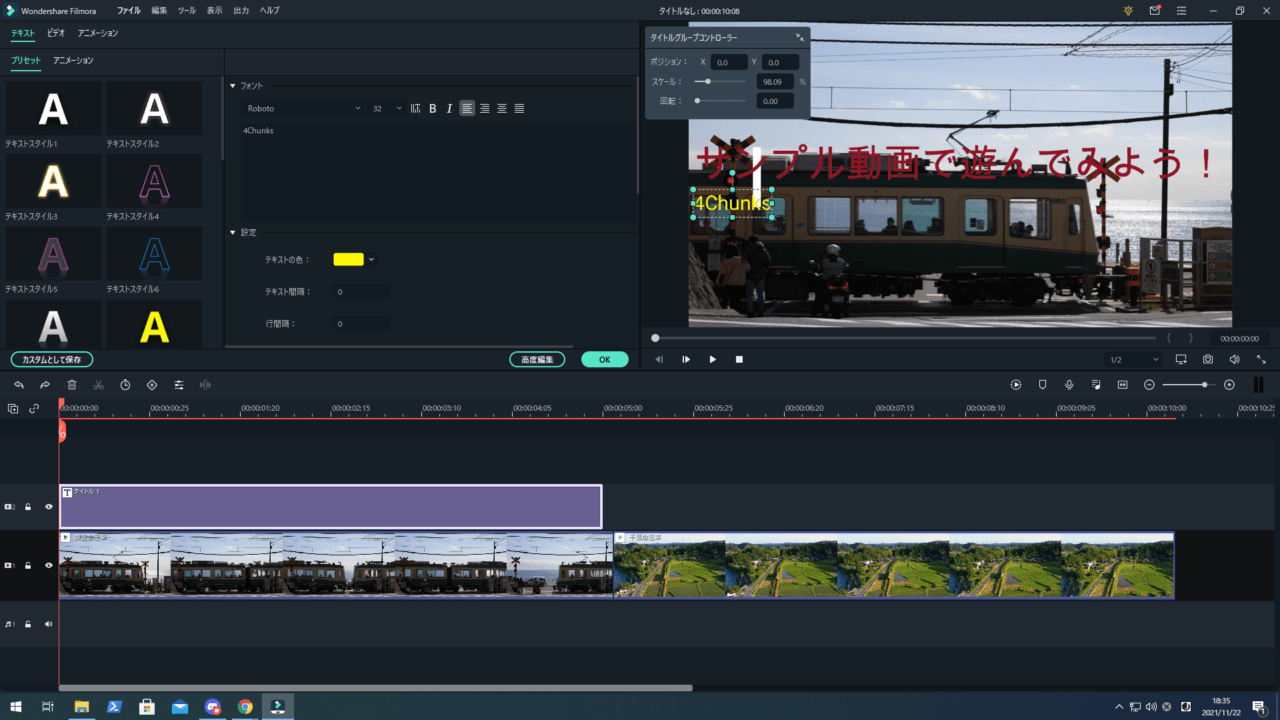
今回は一番オーソドックスなタイトル1を選択し、「サンプル動画で遊んでみよう!」と題した。タイトルによってはアニメーションがついているなどおしゃれなものも多いので動画づくりの際に色々なものを見てみると良いだろう。
シーンの切り替え
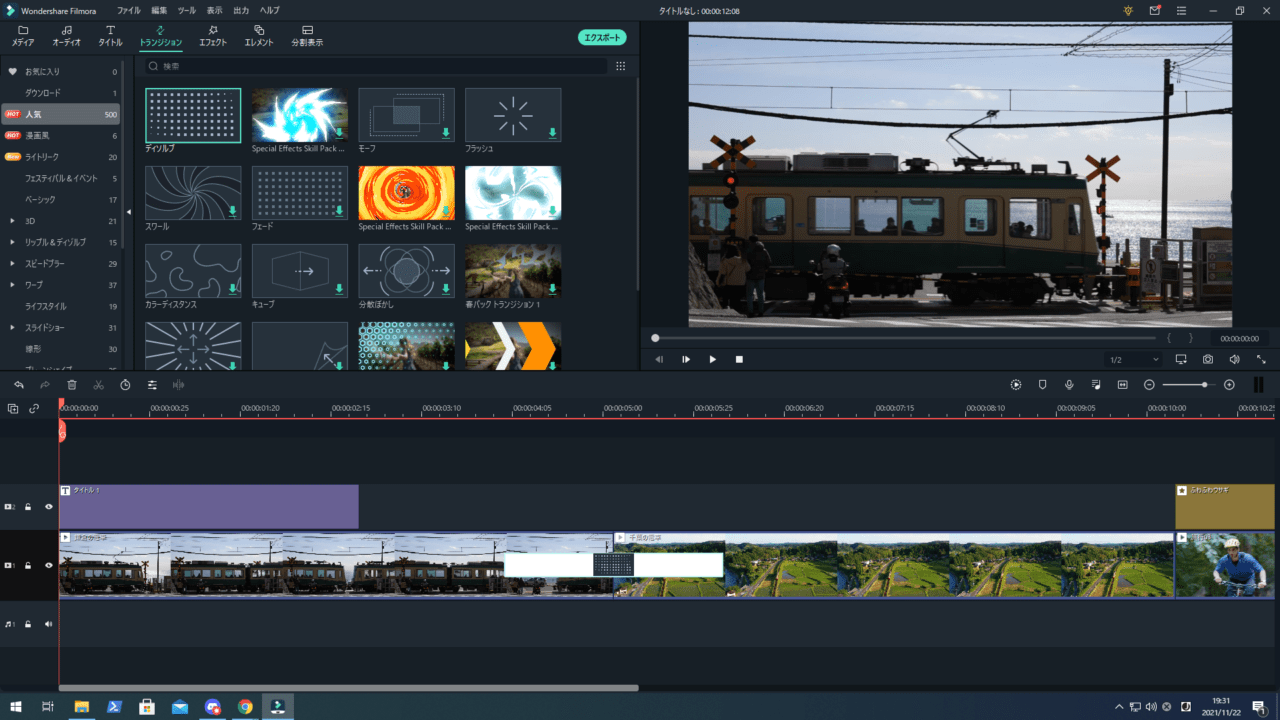
動画編集をする場合、いくつかの動画を切り取ってつなげたり複数の動画ファイルを組み合わせて一つの動画を作り上げることがほとんどだろう。動画をつなぎ合わせる時、トランジションと呼ばれる移行エフェクトを使用すると動画がよりおしゃれになる。Filmoraにはトランジションも有料コンテンツを含め500種類以上が用意されているので他の動画編集ソフトに比べてもコンテンツの充実さは目を見張るものがある。
動画ファイルの補正
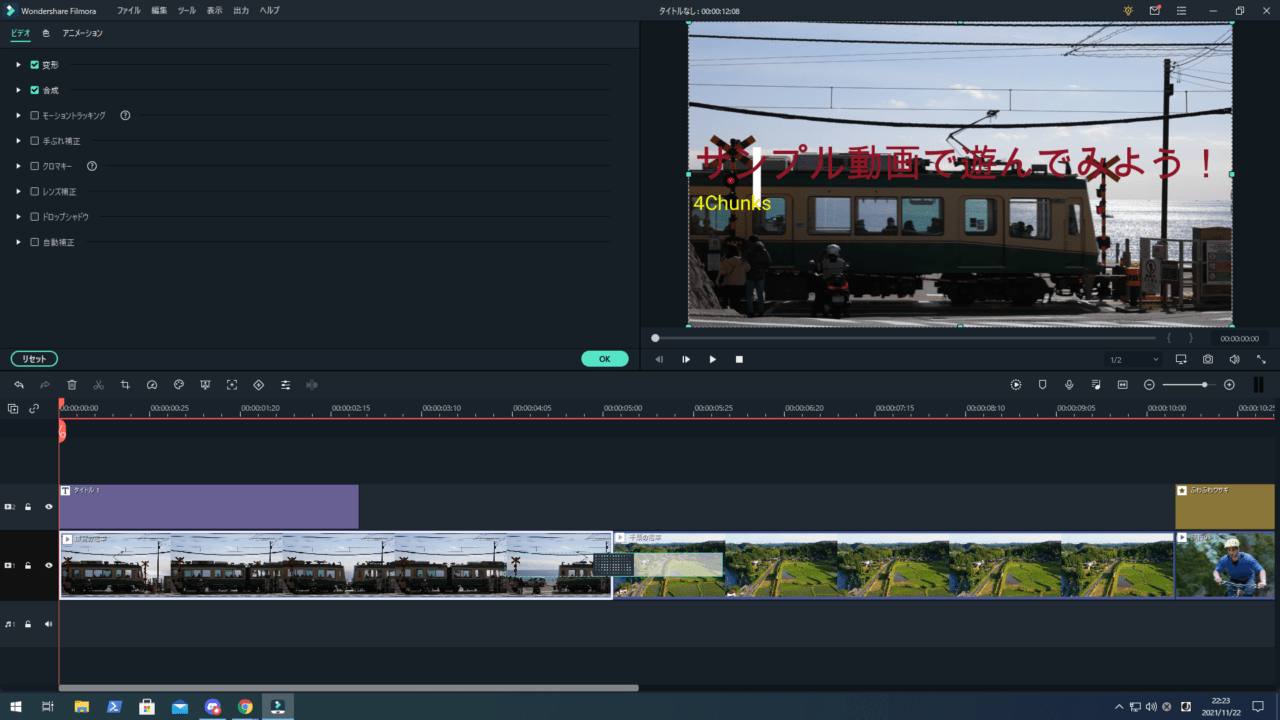
タイムライン上で動画ファイルをダブルクリックすると動画素材の補正が行える。ここでは動画素材の回転やサイズ変更、手振れ補正などあらゆる修正が行える。
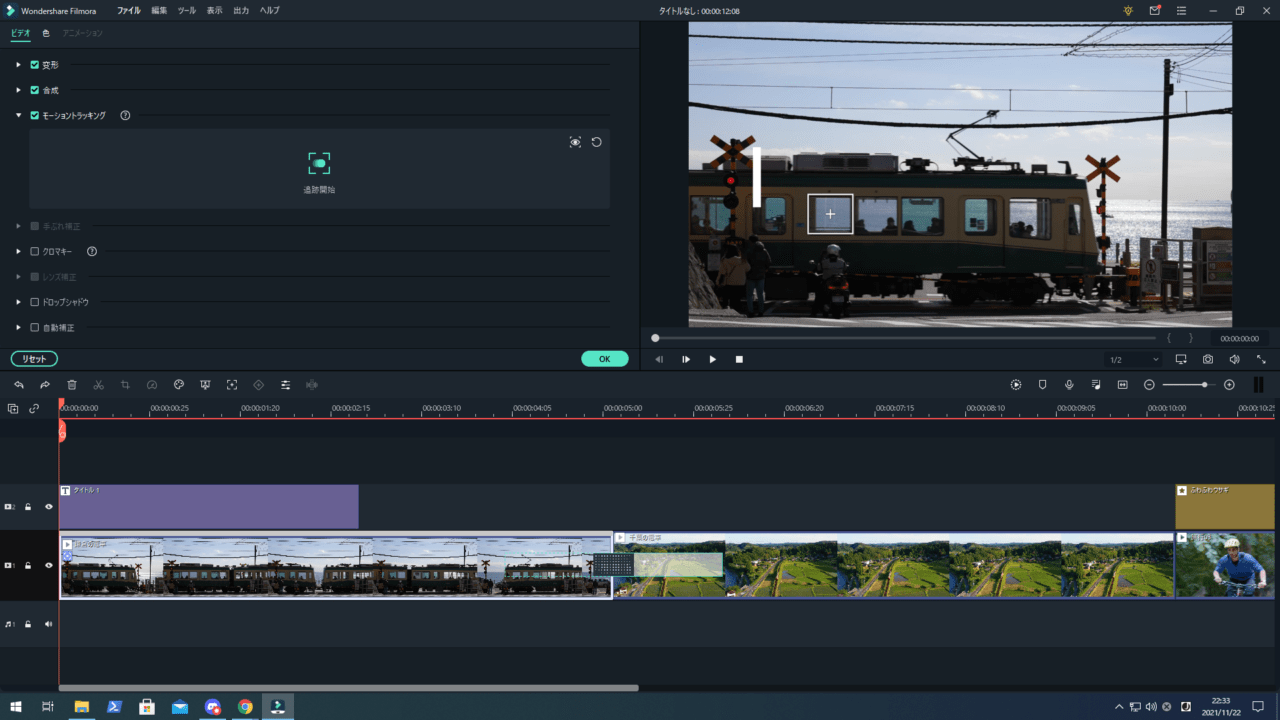
また、この画面ではモーショントラッキングの設定も行うことができる。今回は電車の車窓に対してモーショントラッキングを行い、モザイク処理をかける。追跡開始のボタンを押すと選択した電車の車窓を追跡してくれる。
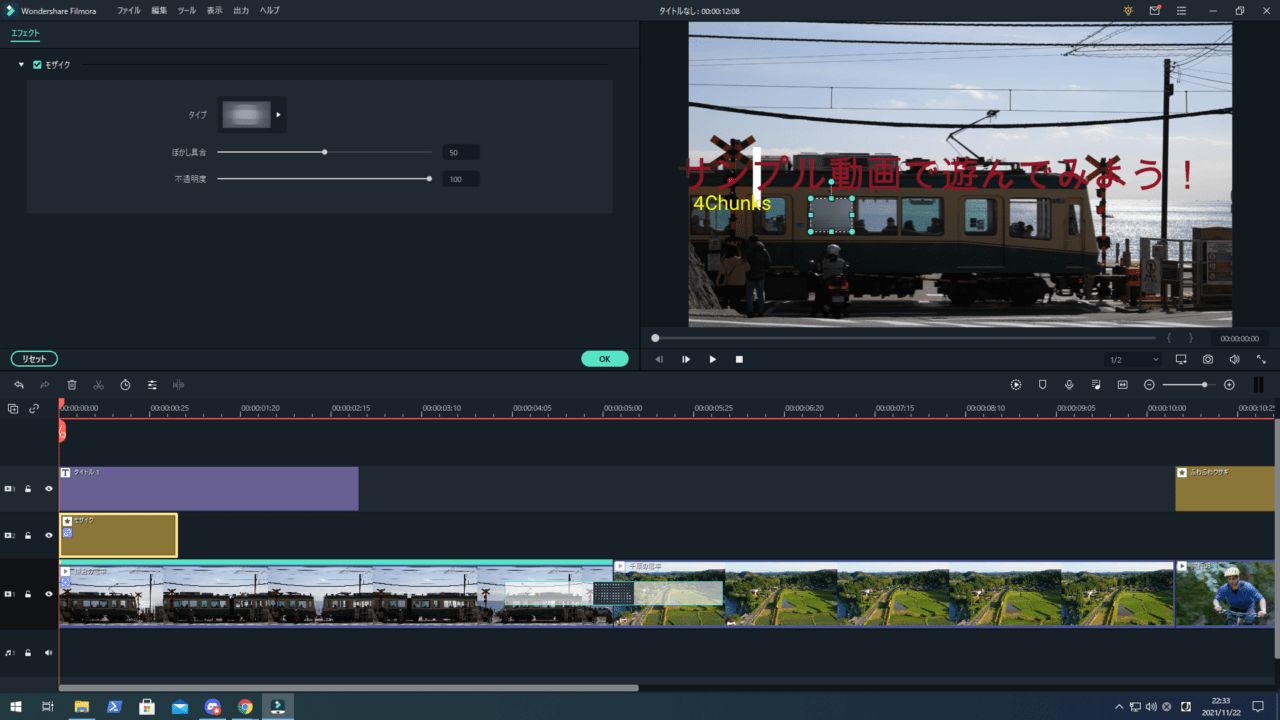
モザイクの種類も7種類用意されておりぼかし具合や不透明度を調節することも可能だ。トラッキング性能はかなり良く、難しい調整も必要ないので人物の顔にモザイクをかける必要がある場合など複雑そうに感じる作業も簡単に行える。
様々なエフェクトの追加
Filmoraはエフェクトも豊富に用意されており様々なシーンに対応することができる。モザイク処理のようなモーショントラッキングにも似ているFilmoraならではの機能としてエフェクトの中にAIステッカーというものがあり、動画素材の中の人物の顔を認識し、様々なエフェクトをつけることができる。若い世代に流行しているInstagramやTicTok、写真加工アプリのようにウサミミを追加したりサングラスをかけさせるなど遊び心満載の加工を行うことができる。この機能はほとんどの動画編集ソフトにはない機能なので初心者だけではなく動画編集に慣れている人でもFilmoraを使うメリットがあると言えるだろう。
まとめ
今回はFilmoraにどのような機能があるかを中心にどこまで高度な編集ができそうかを見たが、相当凝った映像作品を作らない限りはFilmoraで事足りると言えるだろう。高度な編集ができる動画編集ソフトはたくさんあるが、初心者でも使いやすい動画編集ソフト且つ細かいところまでこだわることができる動画編集ソフトというと真っ先にFilmoraが上がってくる。特にモーショントラッキングやAI機能などはほかのソフトウェアよりも圧倒的に優れている点と言える。普通はこのような機能を使用しようとすると高性能なPCを要求されるが、前回の記事で紹介した通りFilmoraは動作要件が低いのもgoodポイントだ。
また、Filmoraの価格は動画編集ソフトの中では比較的安めの6980円(永続ライセンスは9980円)で同じく初心者向け動画編集ソフトとして有名なAdobeのPremiere Elementsの19580円と比べても半額程度と手が出しやすい価格となっている。YouTube等の動画共有サービスに投稿してみたいと思っている人には是非とも使ってみてもらいたいソフトウェアである。無料体験版も存在しているので気になった人はダウンロードしてみると良いだろう。キャッチフレーズの「初心者でもプロ並みのクオリティに仕上がる動画編集ソフトウェア」を見事に体現している動画編集ソフトだ。
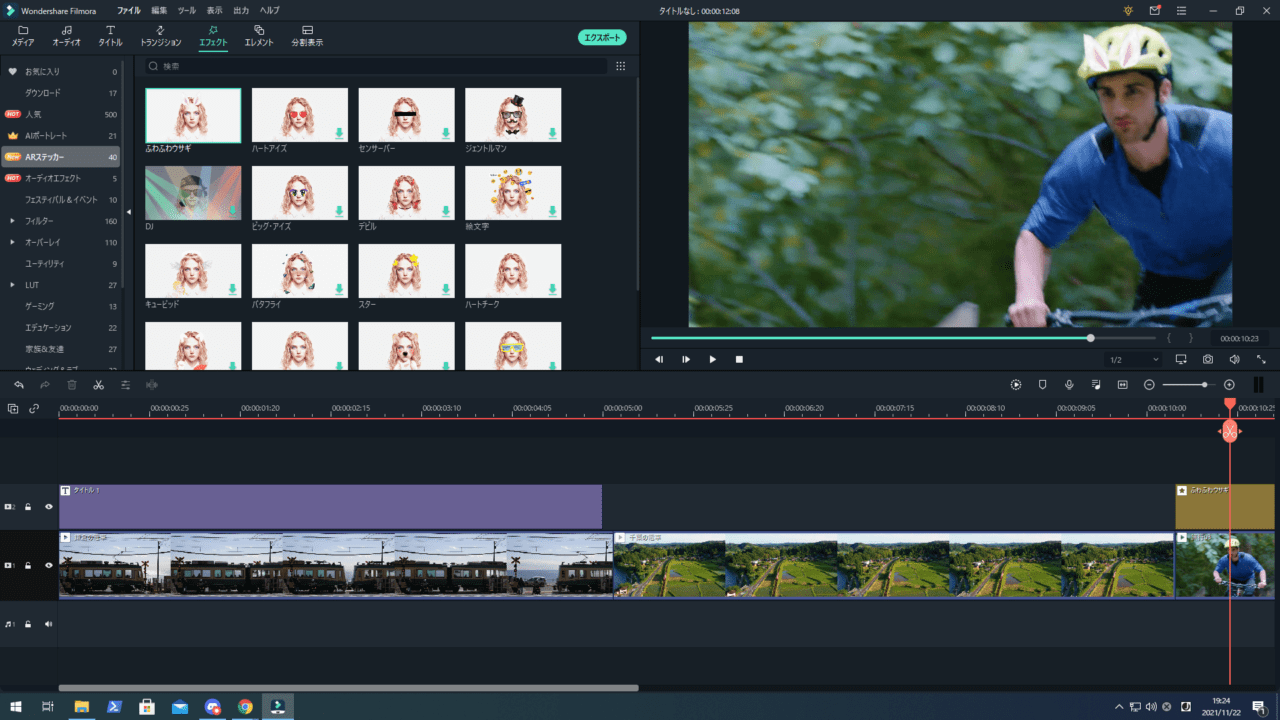
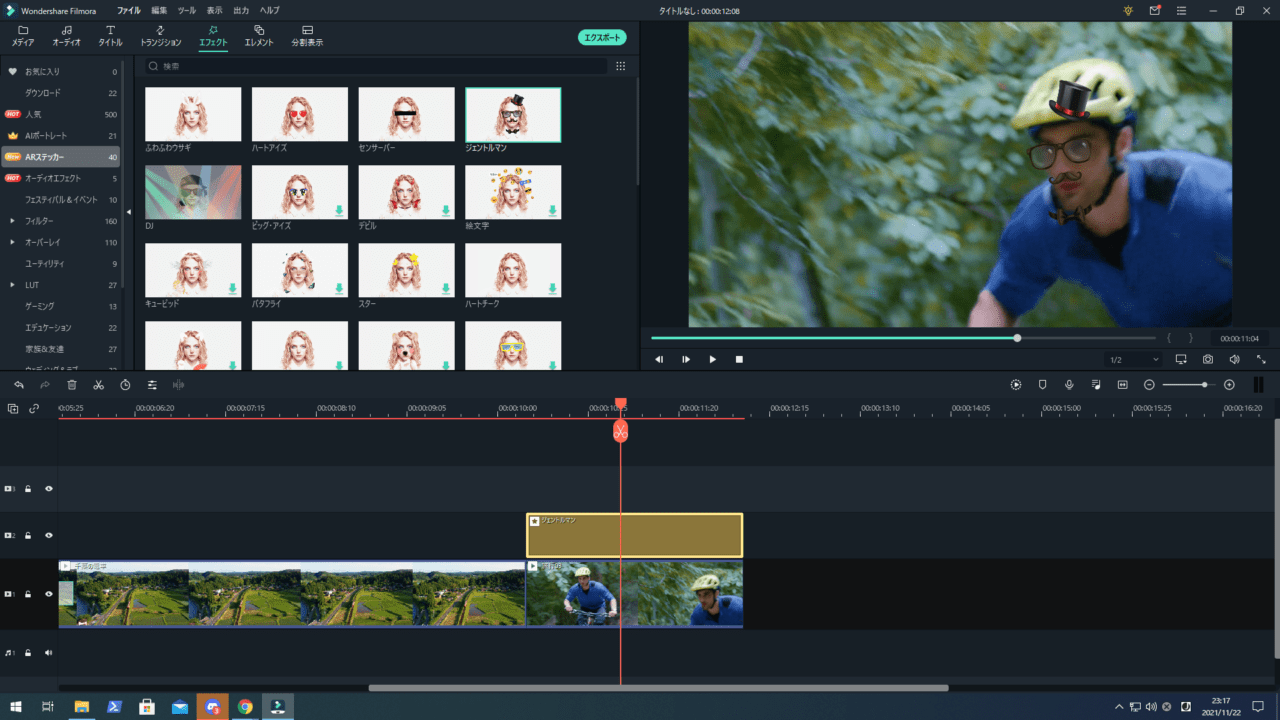


コメントを残す